삼성 휴대폰에서 Quick Share 기능이 작동하지 않음 – 수정
빠른 공유를 사용하면 삼성 사용자가 장치 간에 파일을 전송하는 데 많은 시간을 절약할 수 있습니다. 그러나 삼성 갤럭시 사용자들은 휴대폰의 Quick Share 기능에 문제가 있다는 불만을 제기해 왔습니다. 일반적으로 빠른 공유의 가시성 문제로 인해 이 문제가 발생합니다. 따라서 이것은 Galaxy 장치의 Quick Share 기능 문제를 해결하는 데 필요한 유일한 가이드입니다.
수정 1 – 빠른 공유 공개 설정 변경휴대전화에서 빠른 공유 공개 설정을 전환합니다. Quick Share가 잘못된 설정으로 설정되어 이 문제가 발생할 수 있습니다.
1단계 –먼저 위로 한 번 스와이프하여 앱 서랍을 엽니다.
2단계 –여기서 “설정”을 엽니다.

3단계 –“설정” 페이지로 이동하여 “연결된 장치” 탭을 엽니다.

4단계 – "빠른 공유" 기능을 켜세요.
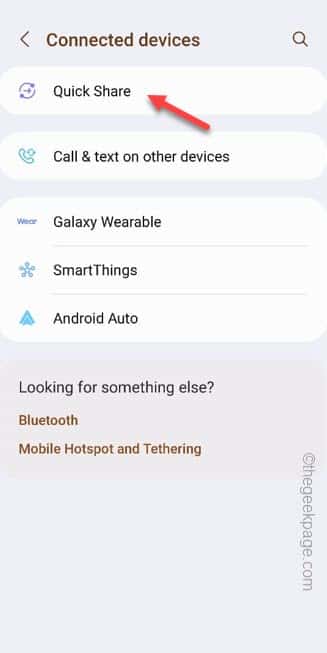
5단계 –빠른 공유 페이지를 보면 "Nearby Sharing" 상자가 보일 것입니다.
6단계 – 버튼을 전환하려면 "당신과 공유할 수 있는 사람"을 설정하세요.
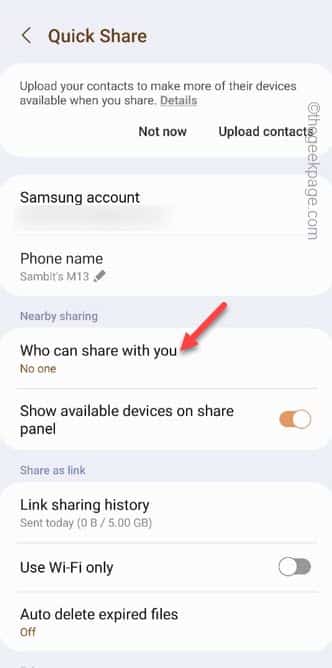
6단계 – 동일한 컨텍스트 페이지에는 두 가지 옵션이 있습니다 –
Contacts Only Anyone nearby
연락처만 – 이름에서 알 수 있듯이 연락처 목록에 있는 삼성 계정 사용자만 Quick Share를 사용하여 연결할 수 있습니다.
누구든지 근처에 있는 사람 - 근처에 있는 모든 Samsung Galaxy 기기와 빠르게 공유할 수 있는 가장 적합한 옵션입니다.
7단계 –"Anyone Nearby" 옵션으로 설정하세요.
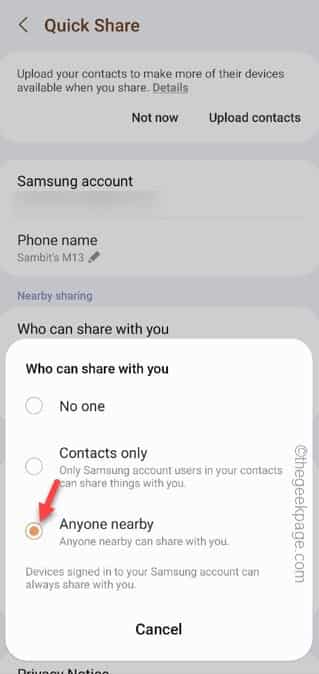
그런 다음 Quick Share를 활성화하고 파일을 다른 Samsung Galaxy 기기로 전송해 보세요.
수정 2 – 장치 호환성 확인
모든 Samsung Galaxy 장치는 Quick Share를 지원하지만 문제가 있습니다. Galaxy 장치가 Quick Share를 지원해야 하는 경우 충족해야 하는 특정 운영 체제 요구 사항이 있습니다. Android OS 10 이상이 설치된 모든 Samsung Galaxy 장치는 이 빠른 공유 기능을 지원할 수 있습니다.
1단계 –휴대폰의 Android 버전을 확인하려면 설정을 엽니다.
2단계 –“전화 정보”를 직접 엽니다.
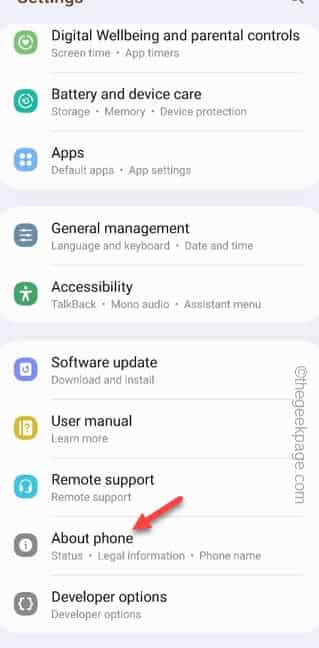
3단계 - '휴대폰 정보' 홈 화면에서 '소프트웨어 정보' 섹션을 엽니다.
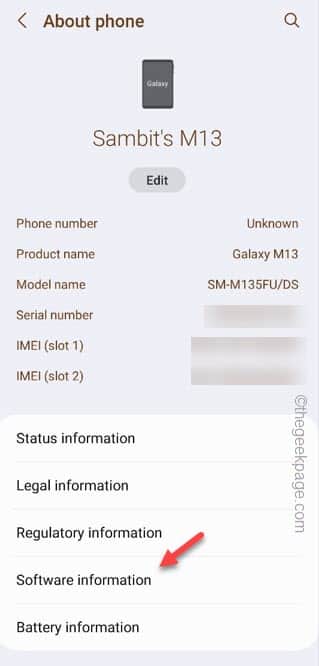
4단계 - 그냥 확인 "Android 버전 "을 확인하세요.

Android 버전 9 이하를 사용하는 경우 해당 휴대폰에서 Quick Share가 작동할 것이라고 기대하지 마세요.
수정 3 – Bluetooth, WiFi가 켜져 있는지 확인하세요.
휴대폰에서 Bluetooth와 WiFi가 켜져 있는지 확인하세요. Quick Share는 두 가지 방법을 모두 사용합니다.
1단계 – 한 번 아래로 스와이프하여 빠른 패널을 엽니다.
2단계 – 그런 다음 WiFi 및 Bluetooth를 활성화하세요.
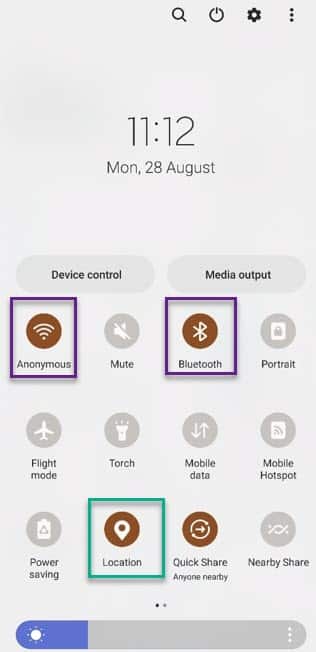
WiFi 네트워크나 특정 Bluetooth 장치에 연결할 필요가 없습니다. Quick Share 기능을 사용하는 동안에는 켜두기만 하면 됩니다.
또한 이 기능을 사용하려면 위치 액세스를 활성화해야 할 수도 있습니다.
수정 4 – 빠른 공유 캐시 지우기
빠른 공유 캐시를 지워 이 유틸리티를 수정하세요.
1단계 –설정 페이지를 엽니다. 그런 다음 "App"을 엽니다.
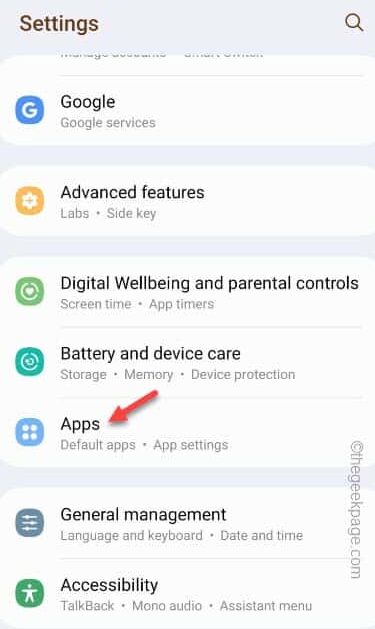
2단계 –아래로 스크롤하여 "Quick Share" 앱을 찾으세요.
3단계 - 그런 다음 휴대전화에서 여세요.
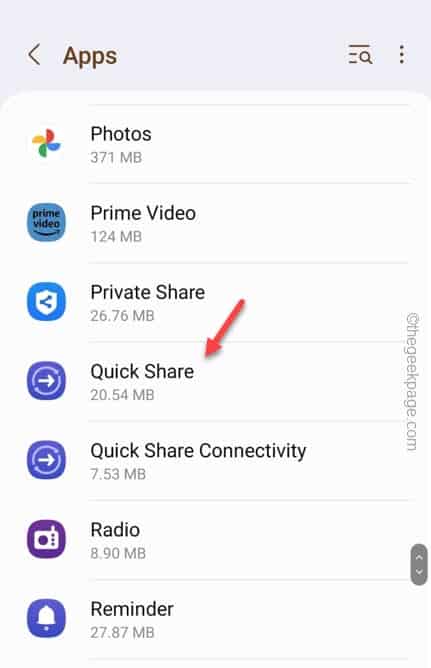
4단계 – 천천히 스와이프하여 'Storage' 설정을 엽니다.
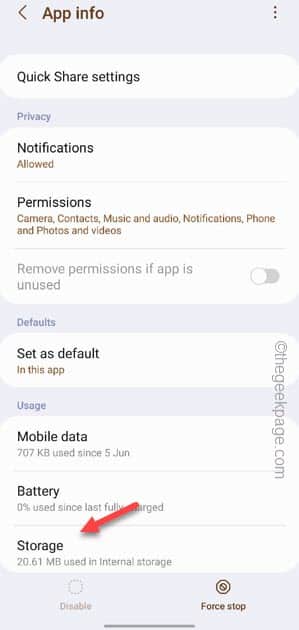
5단계 – 여기서 “캐시 지우기”를 클릭하여 이를 수행하세요.
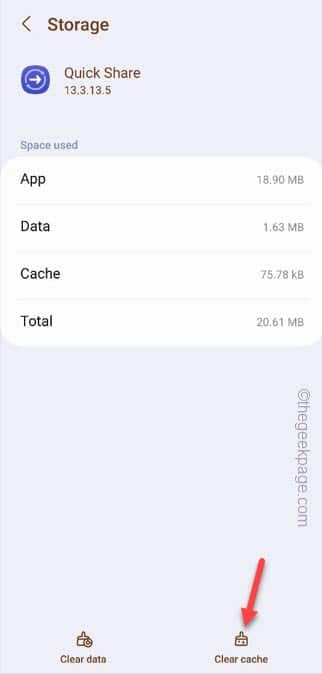
6단계 –메인 앱 목록으로 돌아갑니다. "빠른 공유 연결"을 켜세요.
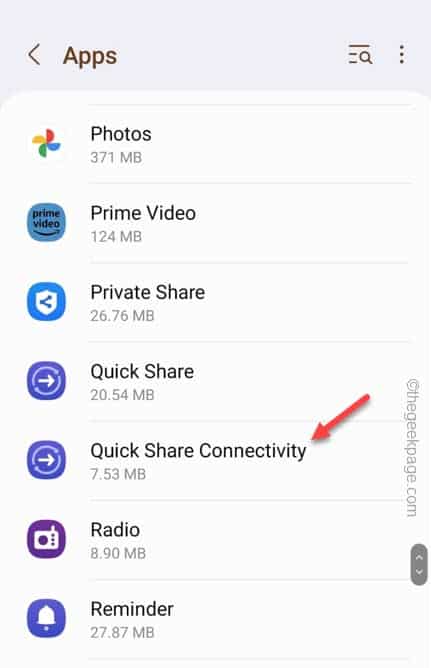
7단계 –"Storage" 옵션을 다시 엽니다.
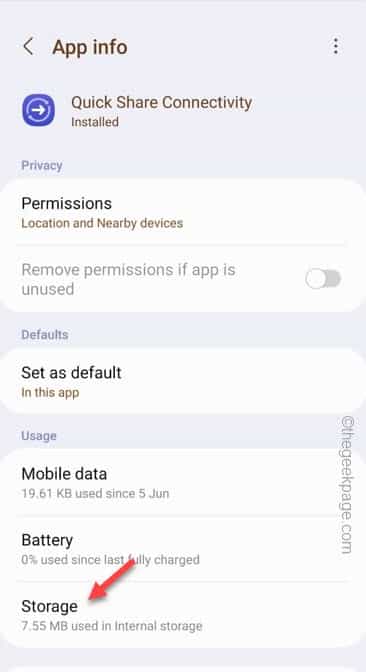
8단계 - 마지막으로 "캐시 지우기"를 탭하여 Quick Share Connection 앱의 캐시를 지웁니다.
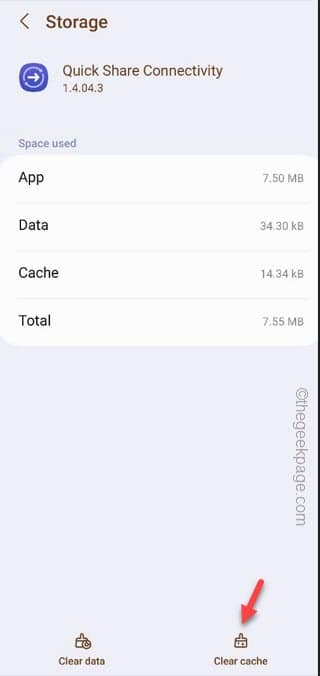
다시 시도해보세요빠른 공유.
이것이 작동하는지 확인하세요!
수정 5 – 휴대폰의 배터리 절약 모드 끄기
삼성 휴대폰의 절전 모드는 거의 모든 백그라운드 프로세스를 차단합니다. 휴대폰을 배터리 절약 모드로 설정한 경우 Quick Share가 제대로 작동하지 않을 수 있습니다.
1단계 –따라서 절전 모드를 비활성화해야 합니다. 이를 수행하려면 설정을 여세요.
2단계 – “배터리 및 기기 관리” 설정을 엽니다.
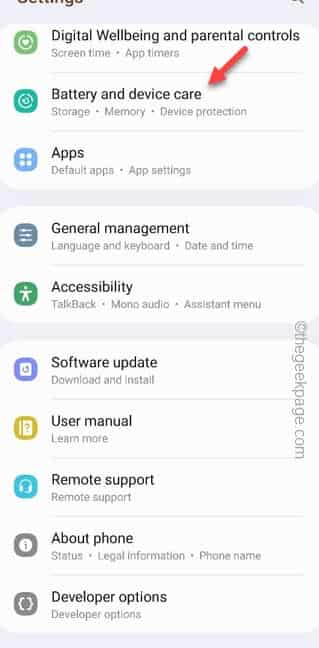
3단계 – 다른 모든 기기 유지 관리 창에서 “Battery”를 엽니다.
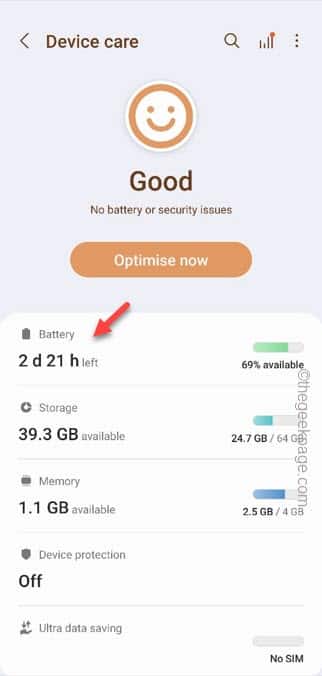
4단계 - 다음 화면에서 "절전" 모드를 끄세요 .
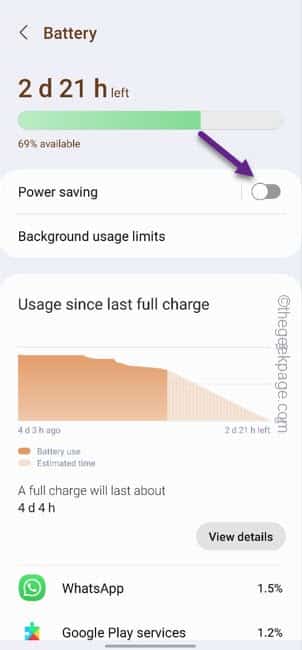
휴대폰에서 빠른 공유를 테스트해 보세요.
수정 5 – 휴대폰 화면이 켜져 있는지 확인하세요.
휴대폰 화면이 켜져 있는지 확인하세요. 일부 삼성 휴대폰은 실제로 휴대폰 화면이 꺼져 있을 때 백그라운드 프로세스를 제한할 수 있습니다. 파일을 전송하는 동안 휴대폰을 열어 둘 수 없는 경우 최소한 초기 연결 프로세스를 완료하는 동안 휴대폰을 열어 두십시오.
이제 빠른 공유 기능을 사용하여 Galaxy 기기의 일부 이미지를 전송해 보세요.
Fix 6 – Quick Share 설정 업데이트
Quick Share 유틸리티의 이전 버전을 사용하고 계십니까? Quick Share 기능에 대한 업데이트를 확인하고 가능한 경우 설치하십시오.
1단계 – 설정 유틸리티를 실행합니다.
2단계 - 맨 위에서 두 번째 옵션, 즉 "연결된 장치" 설정을 엽니다.

3단계 - "빠른 공유" 기능이 표시됩니다. 열어.
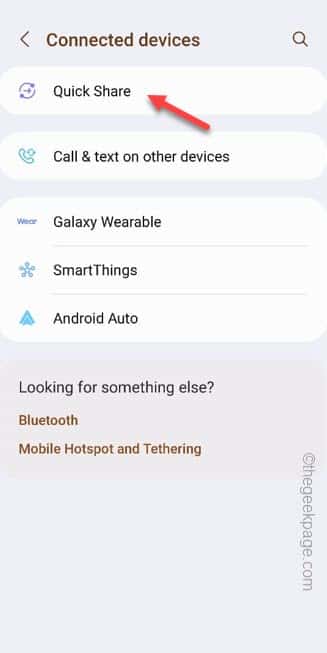
4단계 - 다음 페이지에서 마지막 옵션인 “빠른 공유 정보”를 클릭하세요.
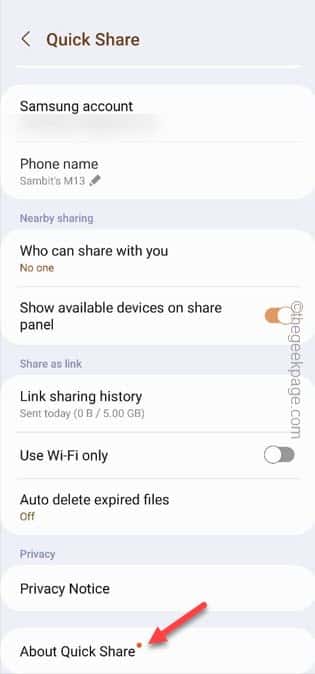
5단계 –업데이트가 있으면 이 줄을 확인하실 수 있습니다.
A new version is available.
步骤6 –然后,点击“更新”以更新快速共享。
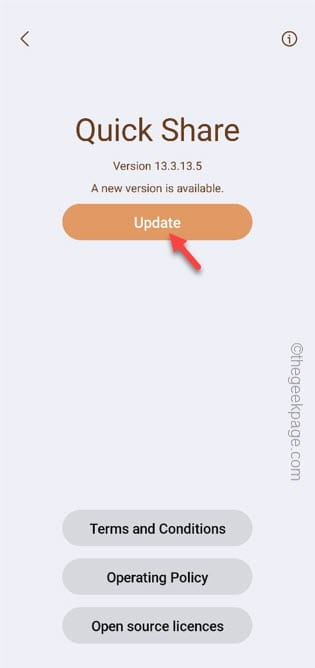
只需等待几秒钟,您将获得手机上安装的最新版本的快速共享。
更新应用程序后,请尝试使用快速共享功能。通过传输一些随机文件来测试它。
修复7 –更新您的Galaxy设备
Android 操作系统中的错误也可能导致此问题。因此,请将您的三星Galaxy设备更新到最新版本。
步骤 1 –再次打开手机上的设置。
步骤 2 –这一次,一直向下滚动以找到“软件更新”设置以探索它
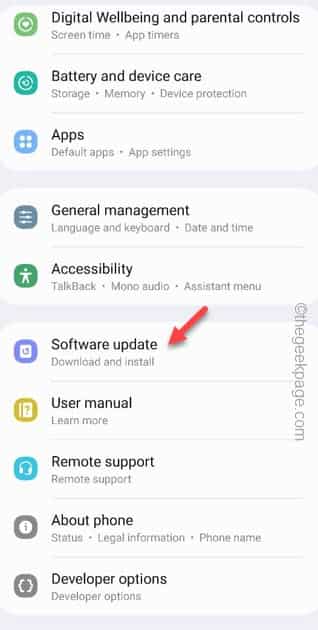
第 3 步 –打开软件更新窗口后,打开“下载并安装”。这样,您的Galaxy设备将搜索最新的更新包并安装它。
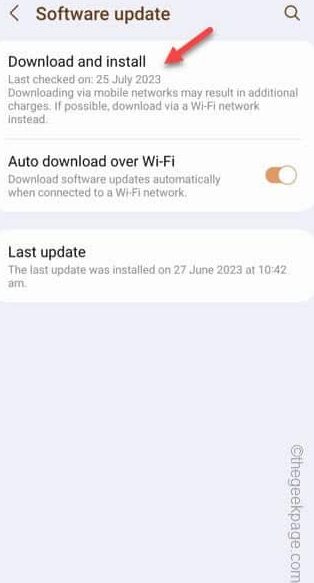
这个过程可能很耗时,并且取决于很多因素。
第 4 步 –准备好在手机上安装更新包后,您将看到重新启动手机并执行此操作的选项。
因此,请重新启动手机。
当您的手机使用最新版本重新启动时,请再次尝试快速共享功能。
希望这有效!
修复8 –使用附近的共享
无论您使用的是哪种安卓设备,您都可以在所有设备上使用附近共享,包括您的 PC!因此,如果快速共享仍然给您带来麻烦,您应该尝试一下附近的共享。
步骤 1 –只需选择要共享的文件即可。
步骤 2 –点击“共享”按钮开始共享过程。
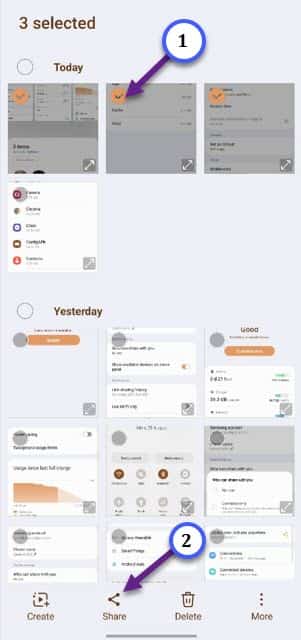
第 3 步 –您将在上下文菜单顶部看到“附近共享”图标。
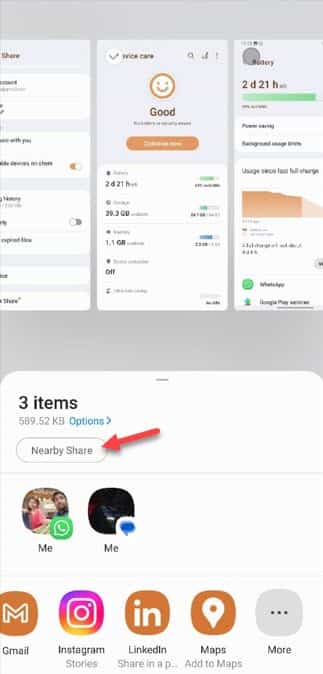
使用它并按照一组步骤启用附近共享功能。
这是一种替代解决方法,可以很容易地替换快速共享。
위 내용은 삼성 휴대폰에서 Quick Share 기능이 작동하지 않음 – 수정의 상세 내용입니다. 자세한 내용은 PHP 중국어 웹사이트의 기타 관련 기사를 참조하세요!

핫 AI 도구

Undresser.AI Undress
사실적인 누드 사진을 만들기 위한 AI 기반 앱

AI Clothes Remover
사진에서 옷을 제거하는 온라인 AI 도구입니다.

Undress AI Tool
무료로 이미지를 벗다

Clothoff.io
AI 옷 제거제

AI Hentai Generator
AI Hentai를 무료로 생성하십시오.

인기 기사

뜨거운 도구

메모장++7.3.1
사용하기 쉬운 무료 코드 편집기

SublimeText3 중국어 버전
중국어 버전, 사용하기 매우 쉽습니다.

스튜디오 13.0.1 보내기
강력한 PHP 통합 개발 환경

드림위버 CS6
시각적 웹 개발 도구

SublimeText3 Mac 버전
신 수준의 코드 편집 소프트웨어(SublimeText3)

뜨거운 주제
 7511
7511
 15
15
 1378
1378
 52
52
 78
78
 11
11
 53
53
 19
19
 19
19
 64
64
 iPhone에서 Google 지도를 기본 지도로 설정하는 방법
Apr 17, 2024 pm 07:34 PM
iPhone에서 Google 지도를 기본 지도로 설정하는 방법
Apr 17, 2024 pm 07:34 PM
iPhone의 기본 지도는 Apple의 독점 위치 정보 제공업체인 지도입니다. 지도가 점점 좋아지고 있지만 미국 이외의 지역에서는 잘 작동하지 않습니다. Google 지도와 비교하면 아무것도 제공할 수 없습니다. 이 기사에서는 Google 지도를 사용하여 iPhone의 기본 지도로 만드는 실행 가능한 단계에 대해 설명합니다. iPhone에서 Google 지도를 기본 지도로 설정하는 방법 Google 지도를 휴대전화의 기본 지도 앱으로 설정하는 것은 생각보다 쉽습니다. 아래 단계를 따르십시오. – 전제 조건 단계 – 휴대폰에 Gmail이 설치되어 있어야 합니다. 1단계 – AppStore를 엽니다. 2단계 – “Gmail”을 검색하세요. 3단계 - Gmail 앱 옆을 클릭하세요.
 최신 버전의 WeChat으로 업그레이드하는 단계(최신 버전의 WeChat으로 업그레이드하는 방법을 쉽게 익히세요)
Jun 01, 2024 pm 10:24 PM
최신 버전의 WeChat으로 업그레이드하는 단계(최신 버전의 WeChat으로 업그레이드하는 방법을 쉽게 익히세요)
Jun 01, 2024 pm 10:24 PM
WeChat은 더 나은 사용자 경험을 제공하기 위해 지속적으로 새 버전을 출시하는 중국의 소셜 미디어 플랫폼 중 하나입니다. WeChat을 최신 버전으로 업그레이드하는 것은 가족 및 동료와 연락을 유지하고 친구와 연락을 유지하며 최신 개발 상황을 파악하는 데 매우 중요합니다. 1. 최신 버전의 기능과 개선 사항을 이해합니다. WeChat을 업그레이드하기 전에 최신 버전의 기능과 개선 사항을 이해하는 것이 매우 중요합니다. 성능 개선 및 버그 수정에 대해서는 WeChat 공식 웹사이트나 앱 스토어에서 업데이트 노트를 확인하여 새 버전에서 제공되는 다양한 새로운 기능에 대해 알아볼 수 있습니다. 2. 현재 WeChat 버전 확인 WeChat을 업그레이드하기 전에 현재 휴대폰에 설치된 WeChat 버전을 확인해야 합니다. WeChat 애플리케이션 "나"를 클릭하여 연 다음 "정보" 메뉴를 선택하면 현재 WeChat 버전 번호를 볼 수 있습니다. 3. 앱을 엽니다
 이 Apple ID는 iTunes Store에서 아직 사용되지 않습니다. 수정
Jun 10, 2024 pm 05:42 PM
이 Apple ID는 iTunes Store에서 아직 사용되지 않습니다. 수정
Jun 10, 2024 pm 05:42 PM
AppleID를 사용하여 iTunesStore에 로그인하면 "이 AppleID는 iTunesStore에서 사용되지 않았습니다"라는 오류가 화면에 표시될 수 있습니다. 걱정할 오류 메시지는 없습니다. 다음 솔루션 세트에 따라 문제를 해결할 수 있습니다. 수정 1 – 배송 주소 변경 iTunes Store에 이 메시지가 나타나는 주된 이유는 AppleID 프로필에 올바른 주소가 없기 때문입니다. 1단계 – 먼저 iPhone에서 iPhone 설정을 엽니다. 2단계 – AppleID는 다른 모든 설정보다 우선해야 합니다. 그러니 열어보세요. 3단계 – 거기에서 “결제 및 배송” 옵션을 엽니다. 4단계 – Face ID를 사용하여 액세스 권한을 확인하세요. 단계
 친구들과 wallpaperengine을 공유하는 방법
Mar 18, 2024 pm 10:00 PM
친구들과 wallpaperengine을 공유하는 방법
Mar 18, 2024 pm 10:00 PM
사용자는 WallpaperEngine을 사용할 때 얻은 배경화면을 친구들과 공유할 수 있습니다. 많은 사용자는 자신이 좋아하는 배경화면을 로컬에 저장한 다음 소셜 소프트웨어를 통해 친구들과 공유할 수 있습니다. wallpaperengine을 친구들과 공유하는 방법 답변: 로컬에 저장하고 친구들과 공유하세요. 1. 좋아하는 배경화면을 로컬에 저장한 다음 소셜 소프트웨어를 통해 친구들과 공유하는 것이 좋습니다. 2. 폴더를 통해 컴퓨터에 업로드한 후 컴퓨터의 창작 워크숍 기능을 사용하여 공유를 클릭할 수도 있습니다. 3. 컴퓨터에서 Wallpaperengine을 사용하고 크리에이티브 워크숍의 옵션 막대를 열고
 iPhone에서 Shazam 앱이 작동하지 않음: 수정
Jun 08, 2024 pm 12:36 PM
iPhone에서 Shazam 앱이 작동하지 않음: 수정
Jun 08, 2024 pm 12:36 PM
iPhone의 Shazam 앱에 문제가 있나요? Shazam은 노래를 듣고 노래를 찾는 데 도움을 줍니다. 하지만 Shazam이 제대로 작동하지 않거나 노래를 인식하지 못하는 경우 수동으로 문제를 해결해야 합니다. Shazam 앱을 복구하는 데 시간이 오래 걸리지 않습니다. 따라서 더 이상 시간을 낭비하지 않고 아래 단계에 따라 Shazam 앱 문제를 해결하세요. 수정 1 – 굵은 텍스트 기능 비활성화 iPhone의 굵은 텍스트로 인해 Shazam이 제대로 작동하지 않을 수 있습니다. 1단계 – iPhone 설정에서만 이 작업을 수행할 수 있습니다. 그러니 열어보세요. 2단계 – 다음으로 "디스플레이 및 밝기" 설정을 엽니다. 3단계 - "굵은 텍스트"가 활성화된 경우
 Win11 시스템 관리자 권한을 얻는 단계에 대한 자세한 설명
Mar 08, 2024 pm 09:09 PM
Win11 시스템 관리자 권한을 얻는 단계에 대한 자세한 설명
Mar 08, 2024 pm 09:09 PM
Windows 11은 Microsoft가 출시한 최신 운영체제로 사용자들에게 큰 사랑을 받고 있습니다. Windows 11을 사용하는 과정에서 권한이 필요한 일부 작업을 수행하기 위해 시스템 관리자 권한을 얻어야 하는 경우가 있습니다. 다음으로 Windows 11에서 시스템 관리자 권한을 얻는 단계를 자세히 소개하겠습니다. 첫 번째 단계는 "시작 메뉴"를 클릭하는 것입니다. 왼쪽 하단에 있는 Windows 아이콘을 클릭하여 "시작 메뉴"를 엽니다. 두 번째 단계에서 '를 찾아서 클릭하세요.
 iPhone 스크린샷이 작동하지 않음: 해결 방법
May 03, 2024 pm 09:16 PM
iPhone 스크린샷이 작동하지 않음: 해결 방법
May 03, 2024 pm 09:16 PM
iPhone에서 스크린샷 기능이 작동하지 않나요? 스크린샷을 찍는 것은 매우 쉽습니다. 볼륨 높이기 버튼과 전원 버튼을 동시에 누르고 휴대폰 화면을 잡기만 하면 됩니다. 그러나 장치에서 프레임을 캡처하는 다른 방법이 있습니다. 수정 1 – 보조 터치 사용 보조 터치 기능을 사용하여 스크린샷을 찍습니다. 1단계 – 휴대폰 설정으로 이동합니다. 2단계 – 다음으로 탭하여 접근성 설정을 엽니다. 3단계 – 터치 설정을 엽니다. 4단계 – 다음으로 보조 터치 설정을 엽니다. 5단계 – 휴대폰에서 Assistive Touch를 켜세요. 6단계 – “상위 메뉴 사용자화”를 열어서 접근하세요. 7단계 – 이제 이러한 기능 중 하나를 화면 캡처에 연결하기만 하면 됩니다. 그러니 첫 번째를 클릭하세요.
 Douyin 미니게임은 어디서 열 수 있나요? Douyin 미니 게임을 여는 두 가지 방법
Mar 15, 2024 am 09:30 AM
Douyin 미니게임은 어디서 열 수 있나요? Douyin 미니 게임을 여는 두 가지 방법
Mar 15, 2024 am 09:30 AM
Douyin은 인기 있는 짧은 비디오 소셜 애플리케이션입니다. 사용자는 다양한 유형의 짧은 비디오 콘텐츠를 보고 공유할 수 있을 뿐만 아니라 플레이할 수 있는 일련의 미니 게임도 제공합니다. 그렇다면 Douyin 미니게임은 어디서 구할 수 있나요? Douyin 미니게임 입구는 어디인가요? 아래의 자세한 튜토리얼을 살펴보겠습니다. 방법 1: 미니 프로그램 열기 1. 내 옵션을 클릭하세요. Douyin 홈페이지에 진입한 후 내 옵션을 클릭하여 들어갑니다. 2. 내 인터페이스에 들어간 후 위의 세 개의 수평선 버튼을 클릭합니다. 3. 미니 프로그램을 클릭하세요. 세 개의 수평선 옵션을 연 후 안에 있는 미니 프로그램을 클릭하세요. 4. Douyin 미니 게임을 클릭하고 미니 프로그램 인터페이스에 들어간 후 Douyin 미니 게임 옵션을 클릭하여 엽니다. 방법 2: 검색 후 열기 1. 돋보기를 클릭하여 입력



